win10开机解锁后黑屏 win10开机后显示器黑屏怎么办
更新时间:2024-04-09 12:40:58作者:jiang
当我们使用Win10电脑时,有时会遇到开机解锁后黑屏的情况,这种问题可能由于系统故障、驱动程序错误或硬件问题所致。而当我们开机后显示器黑屏时,可能是因为显示器连接不良、显示器故障或显示设置错误等原因造成的。在面对这些问题时,我们可以通过一些简单的方法来解决,比如检查硬件连接情况、更新驱动程序、重启电脑等。希望这些方法能帮助您顺利解决Win10开机后黑屏的问题。
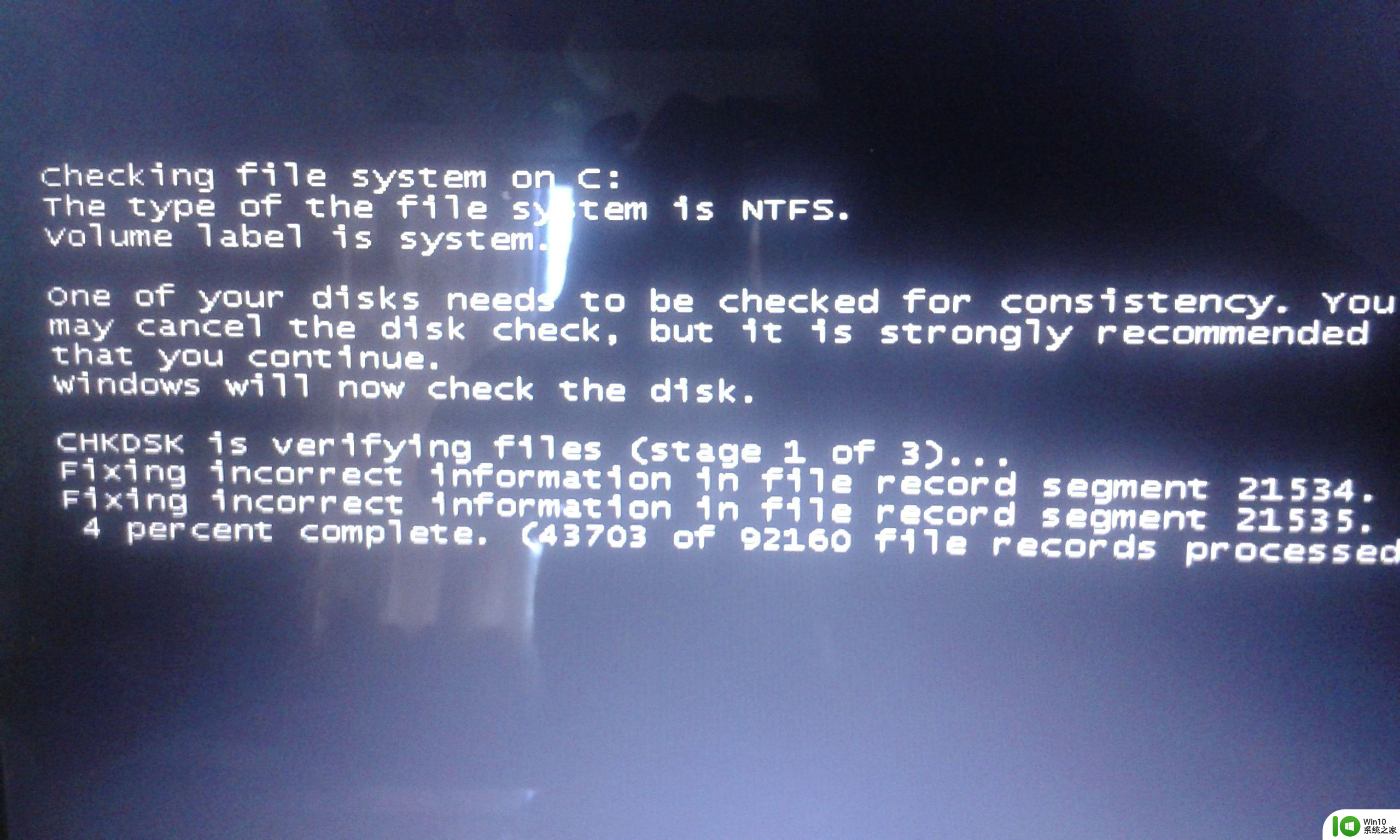
操作步骤:
1、首先查看电源连接线是否连接正常, 检测显示器是否损坏 ,检测方法只需要关闭电脑,只打开显示器是否会显示无信息。显示无信号则证明显示器OK
2、 显卡驱动不兼容也会造成黑屏现象 ,重启电脑,然后不停的点击 F8键 进入安全模式。进入安全模式(有的进入安全模式的方法不同,重启电脑在徽标界面强制关机。重复三次才会进入),然后查杀病毒, 卸载最近安装的程序与软件 ;如果安全模式都进不去或者进入之后还是黑屏,排查硬件问题后就果断重装系统吧
3、 硬件问题最多的就是 内存条 ,拆机拔出内存条查看有没有氧化情况,用橡皮擦拭一下金手指或者更换内存条重新插回
4、显卡也是电脑开机黑屏的一大杀手, 显卡松动损坏导致 ,也可以将其拔下, 擦拭金属部分装回尝试开机
以上就是win10开机解锁后黑屏的全部内容,如果有不清楚的用户,可以参考以上步骤进行操作,希望对大家有所帮助。
win10开机解锁后黑屏 win10开机后显示器黑屏怎么办相关教程
- win10开机不显示桌面黑屏修复方法 win10开机后黑屏怎么解决
- win10开机转圈后黑屏的解决方法 win10开机转圈后黑屏怎么办
- win10开了hd colo黑屏了 Win10开机logo显示后黑屏解决方法
- win10开机后黑屏的解决方法 win10开机后黑屏只显示任务栏怎么办
- win10系统登录界面后黑屏 Win10开机后进入桌面黑屏怎么办
- win10开机后壁纸变成黑屏的解决方法 win10屏幕黑屏怎么办
- win10系统开机黑屏只有鼠标 win10开机后黑屏只有鼠标怎么解决
- win10开机输入账号密码后黑屏 win10开机输入密码后黑屏只显示鼠标解决方法
- win10请稍后黑屏 win10开机后黑屏怎么解决
- 如何解决win10笔记本电脑开机后显示器黑屏的问题 win10笔记本电脑黑屏怎么办
- win10启动后黑屏没反应修复方法 win10开机黑屏没反应怎么办
- 笔记本电脑win10更新后开机黑屏很久才有画面如何修复 win10更新后笔记本电脑开机黑屏怎么办
- 蜘蛛侠:暗影之网win10无法运行解决方法 蜘蛛侠暗影之网win10闪退解决方法
- win10玩只狼:影逝二度游戏卡顿什么原因 win10玩只狼:影逝二度游戏卡顿的处理方法 win10只狼影逝二度游戏卡顿解决方法
- 《极品飞车13:变速》win10无法启动解决方法 极品飞车13变速win10闪退解决方法
- win10桌面图标设置没有权限访问如何处理 Win10桌面图标权限访问被拒绝怎么办
win10系统教程推荐
- 1 蜘蛛侠:暗影之网win10无法运行解决方法 蜘蛛侠暗影之网win10闪退解决方法
- 2 win10桌面图标设置没有权限访问如何处理 Win10桌面图标权限访问被拒绝怎么办
- 3 win10关闭个人信息收集的最佳方法 如何在win10中关闭个人信息收集
- 4 英雄联盟win10无法初始化图像设备怎么办 英雄联盟win10启动黑屏怎么解决
- 5 win10需要来自system权限才能删除解决方法 Win10删除文件需要管理员权限解决方法
- 6 win10电脑查看激活密码的快捷方法 win10电脑激活密码查看方法
- 7 win10平板模式怎么切换电脑模式快捷键 win10平板模式如何切换至电脑模式
- 8 win10 usb无法识别鼠标无法操作如何修复 Win10 USB接口无法识别鼠标怎么办
- 9 笔记本电脑win10更新后开机黑屏很久才有画面如何修复 win10更新后笔记本电脑开机黑屏怎么办
- 10 电脑w10设备管理器里没有蓝牙怎么办 电脑w10蓝牙设备管理器找不到
win10系统推荐
- 1 番茄家园ghost win10 32位官方最新版下载v2023.12
- 2 萝卜家园ghost win10 32位安装稳定版下载v2023.12
- 3 电脑公司ghost win10 64位专业免激活版v2023.12
- 4 番茄家园ghost win10 32位旗舰破解版v2023.12
- 5 索尼笔记本ghost win10 64位原版正式版v2023.12
- 6 系统之家ghost win10 64位u盘家庭版v2023.12
- 7 电脑公司ghost win10 64位官方破解版v2023.12
- 8 系统之家windows10 64位原版安装版v2023.12
- 9 深度技术ghost win10 64位极速稳定版v2023.12
- 10 雨林木风ghost win10 64位专业旗舰版v2023.12